Mudanças entre as edições de "O painel Node.js"
| Linha 28: | Linha 28: | ||
== Os aplicativos registrados == | == Os aplicativos registrados == | ||
Ao registrar um aplicativo, na aba '''Aplicativos''', aparecem os aplicativos standalone que registrou. Cada qual pode ser iniciado individualmente. | Ao registrar um aplicativo, na aba '''Aplicativos''', aparecem os aplicativos standalone que registrou. Cada qual pode ser iniciado individualmente. | ||
| − | [[File: | + | [[File: apps-nodejs.jpg |Figura: Visualizando os aplicativos registrados pelo painel |frame|none|alt=Aplicativos registrados|link=]] |
Os aplicativos registrados podem ser editados em '''Porta''', '''JDK''' e '''Memória'''. Cada qual pode ser iniciado e parado, além de ser possível remover seu registro, caso não esteja mais em uso. | Os aplicativos registrados podem ser editados em '''Porta''', '''JDK''' e '''Memória'''. Cada qual pode ser iniciado e parado, além de ser possível remover seu registro, caso não esteja mais em uso. | ||
Edição das 10h58min de 29 de agosto de 2020
Índice |
Antes de começar
As orientações contidas neste tutorial exigem o Integrator Node.js.
O Acesso ao painel
Clique no ícone Avançado » Integrator Node.js.
Enviando o aplicativo Node.js para o servidor
Localmente, gere um arquivo .zip do diretório onde está sem aplicativo, sem o diretório node_modules. Deploy suba pela aba Deploy.
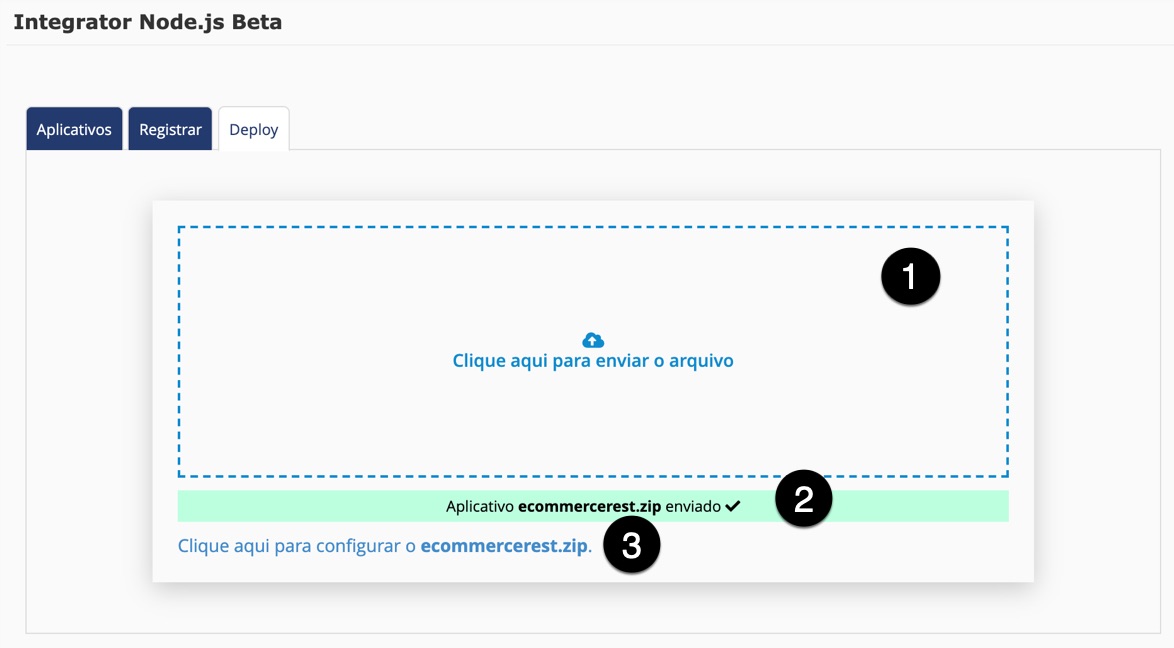
❶ - Clique e selecione o arquivo;
❷ - Veja se ele foi enviado com sucesso;
❸ - Clique para configurar no domínio o aplicativo no deploy.
Registrando o Aplicativo no domínio
Ao subir seu aplicativo, preencha o formulário. É fundamental seguir as instruções de cada parte. Não é possível ter dois aplicativos como raiz de um mesmo domínio.
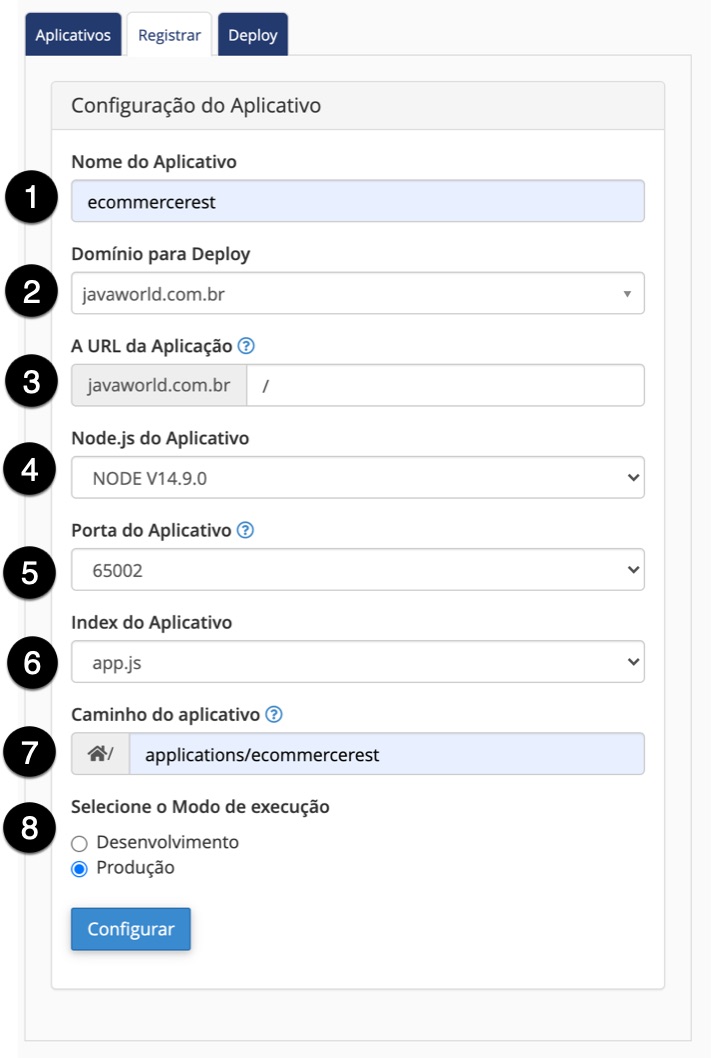
❶ - O nome do aplicativo. Ele será identificado no registro do Passenger e também nas configurações do usuário;
❷ - Selecione o domínio onde irá acessar o aplicativo;
❸ - A URL do aplicativo. A raiz do domínio é para manter / apenas. Se colocar /outronome, o aplicativo só será visível quando accessar essa URI;
❹ - A versão do Node.js que vai operar em seu aplicativo;
❺ - O arquivo inicial do aplicativo Node.js;
❻ - O caminho onde se encontra o aplicativo. Se subir pelo painel, o deploy fica em applications/ do seu usuário. O nome precisa ter o diretório onde se obtém ao descompactar o aplicativo, por exemplo;
❼ - O modo de execução do aplicativo. Pode ser Desenvolvimento ou Produção. O modo Desenvolvimento exibe erros em caso de falhas da execução;
Os aplicativos registrados
Ao registrar um aplicativo, na aba Aplicativos, aparecem os aplicativos standalone que registrou. Cada qual pode ser iniciado individualmente.
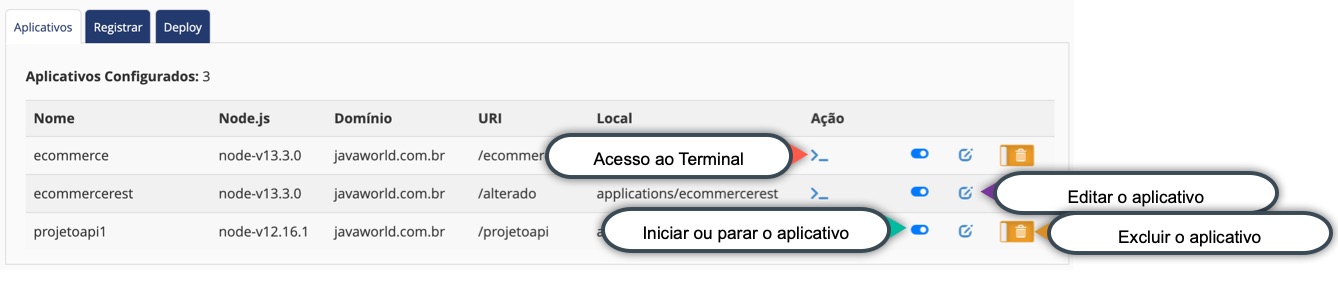
Os aplicativos registrados podem ser editados em Porta, JDK e Memória. Cada qual pode ser iniciado e parado, além de ser possível remover seu registro, caso não esteja mais em uso.
Os logs dos aplicativos
A saída de logs é enviado para a aba Logs do painel de controle. Essa é a mesma saída de logs que o Spring Boot fornece por padrão. Outros nomes de arquivos de logs, portanto outras saídas, não são visualizados pelo painel, mas podem ser acessados pelo FTP ou Gerenciador de arquivos.
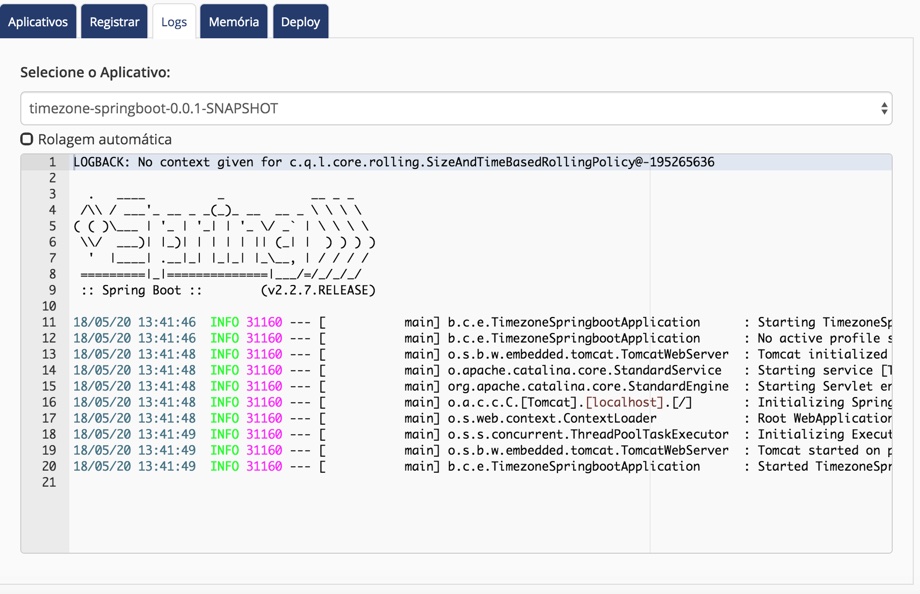
* O arquivo application.properties ou application.yml vem configurado com algumas características básicas. Adicione as demais que seu aplicativo necessita, como conexão com banco de dados, SSL, e etc. Dúvidas devem ser tiradas com o manual do Spring Boot.